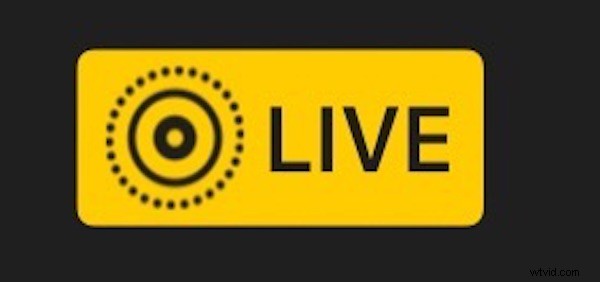
iPhone a iPad mají málo známou schopnost převádět smyčky nebo poskakující živé fotografie na animované GIFy nativním odesláním prostřednictvím vybraných metod sdílení.
Tento přístup ke sdílení Live Photo jako GIF je skvělý, protože v podstatě nevyžaduje vůbec žádné úsilí a je rozhodně jednodušší a rychlejší než pomocí aplikace převést Live Photos na GIF.
Čtěte dále a zjistěte, jak můžete snadno odesílat a sdílet jakékoli živé fotografie jako animovaný gif.
Abyste si to mohli vyzkoušet sami, budete potřebovat Live Photo (nebo několik na výběr). Vždy můžete nejprve pořídit několik živých fotografií pomocí fotoaparátu iPhone nebo iPad.
Jak sdílet živou fotografii jako animovaný GIF z iPhonu nebo iPadu
Za předpokladu, že máte připravenou Live Photo, zde je návod, jak můžete sdílet a odesílat Live Photos jako animované GIFy.
- V aplikaci Fotky v systému iOS klepněte a vyberte živou fotku, kterou chcete převést na animovaný GIF
- Přejetím prstem nahoru na Live Photo získáte přístup k dalším možnostem Live Photo Effects
- Na obrazovce Efekty vyberte možnost „Loop“ nebo „Bounce“, podle toho, co je pro vaši fotografii nebo požadovaný efekt opakování GIF nejvhodnější
- Nyní klepněte na tlačítko Sdílení / Akce jako obvykle (vypadá jako pole se šipkou vylétající z horní části)
- Vyberte „Pošta“
- Vyplňte e-mail jako obvykle komukoli, komu chcete poslat Live Photo jako animovaný GIF, a poté klikněte na „Odeslat“ *
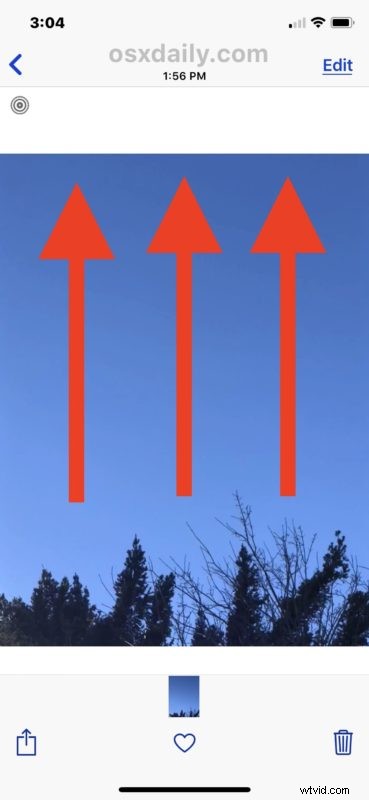
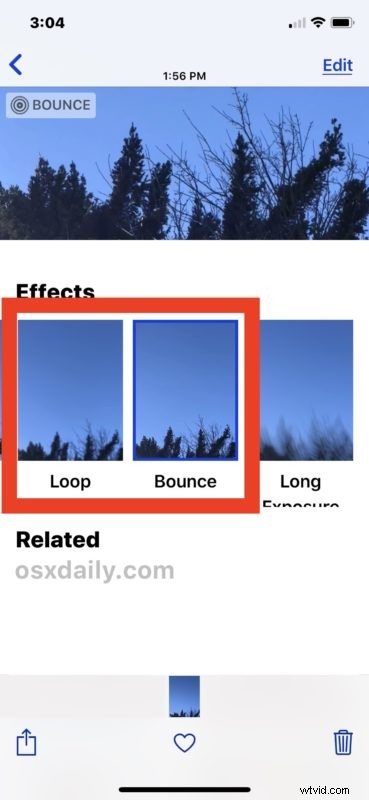

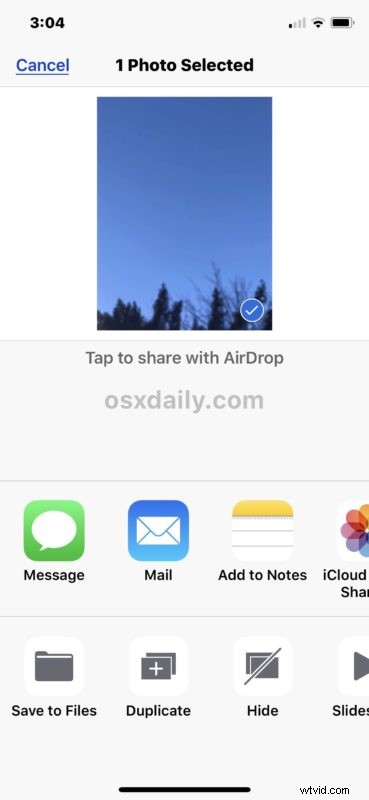
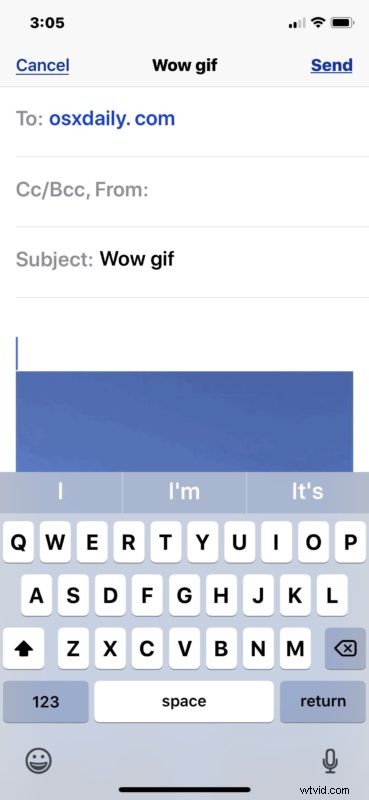
Živá fotografie se automaticky převede na animovaný GIF, takže příjemce může obrázek zobrazit jako animaci bez ohledu na platformu, na které se nachází. Ujistěte se, že používáte živé fotografické efekty, jako je Bounce nebo Loop.
To je skvělé, protože vám to umožňuje poslat animovaný obrázek někomu na zařízení se systémem Windows nebo Android nebo na jakékoli jiné platformě, která nepodporuje Live Photos (což je cokoliv mimo moderní ekosystém Apple OS).
* Živou fotografii si také můžete poslat e-mailem, pokud chcete provést jednoduchou konverzi živé fotografie na animovaný GIF.
Jedna věc, kterou je třeba poznamenat, je, že výsledné animované soubory GIF jsou poměrně velké, přestože mají nízké rozlišení, protože se zdá, že upřednostňují vysokou snímkovou frekvenci. Například můžete snadno skončit s animovaným GIF v rozlišení 640 x 480 převedeným z živé fotografie o velikosti 6,5 MB, což je mnohem větší, než je nutné.
Níže uvedené ukázkové animované obrázky GIF byly vytvořeny konverzí Live Photo pomocí této metody sdílení a jsou poměrně velké, pokud jde o velikost souboru 4,7 MB a 6,4 MB.
1:

2:

Možná jednoho dne iOS získá nativní schopnost převádět živé fotografie na animované GIFy přímo z nabídky, ale tato možnost zatím neexistuje. Jak již bylo zmíněno výše, můžete použít aplikaci pro převod živé fotografie na animovaný GIF, nebo si můžete obrázek poslat e-mailem a uložit ten, který bude animovaným GIFem. Můžete také použít aplikaci Workflow, která vám také umožní převést Animoji na GIF s trochou úsilí.
Znáte nějaké další tipy nebo triky, jak sdílet Live Photos jako animované soubory GIF? Dejte nám vědět v komentářích!
